Kaip naudoti „iPhone“ kaip „Mac“ valdymo bloką
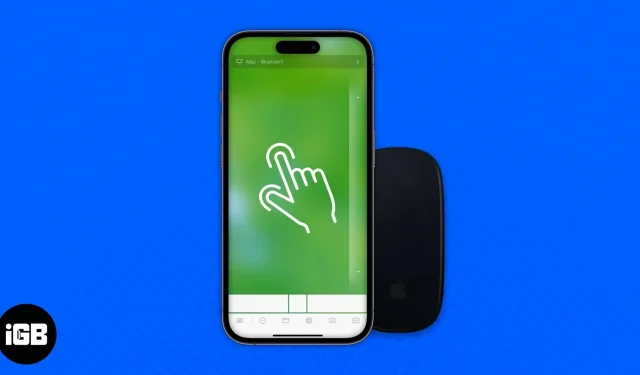
Žinome, kad „Apple“ rūpinasi savo ekosistema. Daugelis žmonių, turinčių „MacBook“, taip pat turi „iPhone“, todėl jie jau žino, kokia naudinga yra ekosistema. Bet ar ištyrėte viską, kas įmanoma ekosistemoje? Ar kada nors bandėte naudoti „iPhone“ kaip „MacBook“ valdymo bloką? Ne? Taip? Na, jei pabandei ir tau pavyko, puiku. Bet jei jums įdomu, kaip sėkmingai naudoti „iPhone“ kaip valdymo bloką, mes jums padėsime.
Nėra savosios „Apple“ programos, kuri teiktų šią paslaugą, tačiau galite atsisiųsti trečiųjų šalių programų iš „App Store“. Žemiau paminėjome nuotolinės pelės programos naudojimo būdus.
Paverskite savo iPhone į valdymo bloką arba pelę, skirtą Mac
Nuotolinė pelė yra tikrai naudinga „iPhone“ programa, kuri veikia kaip magija, paverčiant jūsų iPhone jutiklinį ekraną kompiuterio / „Mac“ valdymo pultu. Prieš tęsdami įsitikinkite, kad jūsų iPhone ir Mac / PC yra prijungti prie to paties Wi-Fi tinklo.
- Atsisiųskite „Remote Mouse“ programą, skirtą „iPhone “ ir „Mac“ .
- Paleiskite programinę įrangą „Mac“ / asmeniniame kompiuteryje.
- Dabar atidarykite „Remote Mouse“ programą savo „iPhone“.
- Bakstelėkite [jūsų įrenginio pavadinimas] ir jis turėtų automatiškai prisijungti.
Jei nuotolinė pelė neprisijungia automatiškai:
- Jei naudojate „Mac“, būsenos juostoje spustelėkite programos „Remote Mouse“ piktogramą.
- Iš parinkčių pasirinkite „Rodyti IP adresą“ arba „Rodyti QR kodą“.
- iPhone paleiskite programą Remote Mouse.
- Viršutiniame dešiniajame kampe palieskite pliuso (+) piktogramą.
- Pasirinkite tą pačią parinktį kaip ir „Mac“. (Jūsų IP adresą arba parodykite QR kodą)
- Dabar įveskite IP adresą arba nuskaitykite QR kodą, rodomą „Mac“. Spustelėkite „Atlikta“ (žalia varnelė).
Tai viskas! Jūsų iPhone ekranas virsta MacBook valdymo pultu. Paspaudimas dviem pirštais traktuojamas kaip spustelėjimas dešiniuoju pelės mygtuku, o perbraukimas – kaip slinkimas. Ekrane taip pat yra mygtukų, kuriuos galite paspausti norėdami imituoti paspaudimus. Nuotolinė pelė yra pasirinkta programa, skirta naudotojams paversti savo iPhone valdymo pultu, bet jei norite išbandyti kitas parinktis, toliau pateikiame dar keletą.
Alternatyvios programos, skirtos „iPhone“ naudoti kaip „trackpad“.
Yra daug programų, padedančių naudoti „iPhone“ kaip „MacBook“ valdymo pultą. Čia yra alternatyvų, kurias galite naudoti, sąrašas.
1. WiFi pelė
„WiFi Mouse“ prireikus gali pakeisti jūsų tikrąją pelę, klaviatūrą ar valdiklį. Ši programa turi teigiamų atsiliepimų ir puikiai papildo „Mac“ ir „iPhone“ programas.
Tai nemokama programa, tačiau kai kurioms funkcijoms ir funkcijoms reikalinga mokama prenumerata.
Kaina: Nemokama (siūlo pirkinius programoje)
2. Nuotolinė pelė ir klaviatūra
Jį atsisiųsta daugiau nei milijonas ir beveik 90% „App Store“ atsiliepimų yra teigiami. Be pelės ir klaviatūros funkcijų, galite paleisti bet kurią programą „Mac“ kompiuteryje, užmigdyti, pažadinti ir atlikti daug kitų naudingų veiksmų, kad galėtumėte valdyti jį nuotoliniu būdu. Norėdami užbaigti diegimo procesą, turėsite atsisiųsti „Mac Helper“ programą iš Cherpake.com ir prijungti „Mac“ ir „iOS“ įrenginį prie to paties „Wi-Fi“ tinklo.
Kaina: Nemokama (siūlo pirkinius programoje)
3. FullControl – nuotolinė prieiga, skirta Mac
Ši papildoma programa jūsų kompiuteriui pasiekiama nemokamai. Šis skiriasi nuo kitų, nes yra labai pritaikomas ir kiekvienai „Mac“ programai yra specialios komandos. Galite paleisti failus, tvarkyti mediją ir išjungti arba iš naujo paleisti kompiuterį – visa tai keliais bakstelėjimais. Galite atnaujinti į mokamą versiją, kad galėtumėte nuotoliniu būdu daryti savo Mac ekrano kopijas ir mėgautis kitomis puikiomis funkcijomis.
Kaina: Nemokama (siūlo pirkinius programoje)
Išvada
„Apple“ ekosistema yra tikrai nuostabi, jei žinome, kaip ją tinkamai naudoti. Nors beveik kiekvienas „Apple“ įrenginys yra specialiai sukurtas taip, kad galėtų gerai susieti vienas su kitu, naudodami šį paprastą triuką savo „iPhone“ galite naudoti kaip „MacBook“ valdymo pultą! Ar laukiate jo naudojimo ar jau naudojate? Praneškite mums apie tai komentaruose!



Parašykite komentarą